有很多朋友还不知道腾讯电脑管家怎么设置浏览器残留垃圾提醒,所以下面小编就讲解了腾讯电脑管家设置浏览器残留垃圾提醒的方法教程,有需要的小伙伴赶紧来看一下吧,相信对大
有很多朋友还不知道腾讯电脑管家怎么设置浏览器残留垃圾提醒,所以下面小编就讲解了腾讯电脑管家设置浏览器残留垃圾提醒的方法教程,有需要的小伙伴赶紧来看一下吧,相信对大家一定会有所帮助哦。
腾讯电脑管家怎么设置浏览器残留垃圾提醒?腾讯电脑管家设置浏览器残留垃圾提醒教程
1、首先打开腾讯电脑管家,进入主页面,点击右上角的三横线图标,如下图所示。

2、然后在弹出的菜单中选择【设置中心】选项,如下图所示。
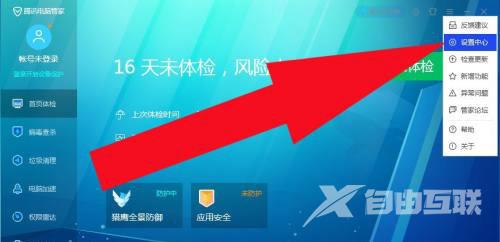
3、进入设置中心里面的【清理加速】设置页面,在页面中勾选【浏览器残留垃圾提醒】选项,再点击应用保存设置即可,如下图所示。
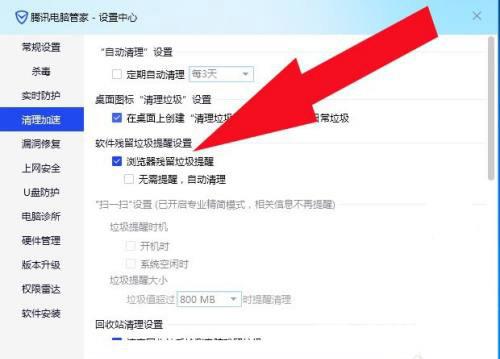
上面就是小编为大家带来的腾讯电脑管家怎么设置浏览器残留垃圾提醒的全部内容,更多精彩教程尽在自由互联。
